Wix Events: Een evenement met livestreaming organiseren
10 min
In dit artikel
- Stap 1: Maak een livestream-pagina aan
- Stap 2 | Stel machtigingsniveaus in
- Stap 3 | Voeg Wix Video toe en stel het in
- Stap 4: Download, installeer en stel de Live Stream Encoder in
- Stap 5 | Maak het evenement in Wix Events
- Stap 6: Informeer gasten hoe ze toegang kunnen krijgen tot de livestream
- Stap 7: (Aanbevolen) Houd een test livestream-evenement
- Stap 8: Houd je livestream-evenement
Gebruik Wix Video om je evenement terwijl het aan de gang is live te streamen naar al je gasten. Als de livestream voorbij is, kun je kiezen of je een video van het evenement op je website wilt weergeven. Je kunt bezoekers laten betalen om eerdere evenementen te bekijken of je kunt ze gratis aanbieden.
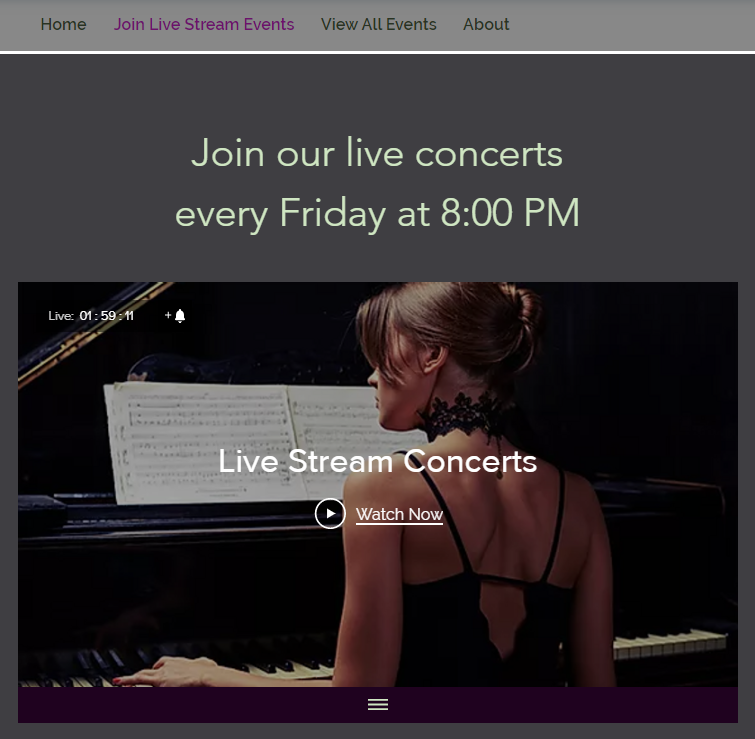
Stap 1: Maak een livestream-pagina aan
Om te beginnen bepaal je waar op je website gasten je livestreaming evenement kunnen bekijken. Om dit te doen, kun je een nieuwe pagina aan je website toevoegen of een bestaande pagina bewerken.
Stap 2 | Stel machtigingsniveaus in
Nu je weet waar de livestreamvideo's naartoe gaan, moet je beslissen wie toegang heeft tot de pagina. Je kunt ervoor kiezen om elke bezoeker door te laten klikken naar de pagina, de toegang te beperken tot houders van een wachtwoord, of bezoekers alleen toegang te geven nadat ze op je website hebben ingelogd.
Laat zien hoe
Stap 3 | Voeg Wix Video toe en stel het in
Om een evenement te livestreamen, voeg je Wix Video toe aan de pagina die je in stap één hebt voorbereid. Maak vervolgens een Wix Video-kanaal voor al je live stream evenementen.
Laat zien hoe
Stap 4: Download, installeer en stel de Live Stream Encoder in
Een encoder is software die wordt gebruikt om de camera van je computer te verbinden met een livestream. Om een livestream te maken met je computer, moet je de OBS encoder downloaden, installeren, en aansluiten op de camera van je computer. Als dat gedaan is, kun je de instellingen aanpassen. Klik hier voor volledige instructies.
Stap 5 | Maak het evenement in Wix Events
Als je er nog niet bent, ga je naar het Evenementen-tabblad op het dashboard van je website en creëer je je evenement. Selecteer 'Online' als de locatie. Nadat je het evenement hebt gemaakt, kun je tickets maken om geld te verdienen met je livestream.
Laat zien hoe
Stap 6: Informeer gasten hoe ze toegang kunnen krijgen tot de livestream
Zorg ervoor dat je de gasten de informatie geeft die ze nodig hebben om toegang te krijgen tot de livestream-pagina. Dit bevat:
- De URL van de website pagina waar je evenementen worden uitgezonden
- Het paginawachtwoord, als je de pagina alleen toegankelijk hebt gemaakt voor wachtwoordhouders
Let op:
Als je de pagina alleen toegankelijk hebt gemaakt voor leden, en zo hebt ingesteld dat je toestemming moet geven voordat gasten lid worden, zorg er dan voor dat je hun verzoeken goedkeurt als ze proberen toegang te krijgen tot de pagina.
Om gasten te informeren hoe ze toegang kunnen krijgen tot de livestream, voeg de toegangsinformatie toe aan een van de volgende:
Stap 7: (Aanbevolen) Houd een test livestream-evenement
Om je livestream-evenement in gang te zetten als de dag daar is, moet je een paar stappen volgen. Meestal moeten ze ongeveer 60 minuten voor het begin van het evenement gedaan worden, maar het is aan te raden jezelf vertrouwd te maken met het proces voor je eerste livestream.
Wij raden je aan de instructies in stap 8 hieronder een dag of meer voor je eigenlijke evenement te volgen, en ervoor te zorgen dat anderen de livestream kunnen zien.
Stap 8: Houd je livestream-evenement
Wanneer het tijd is om je evenement te houden, ga je naar het Livestream-tabblad op het dashboard van je website en stel je de livestream in. Je hebt twee opties:
- Je kunt het evenement van tevoren plannen en terugkeren naar het evenement wanneer het tijd is om live te gaan om de laatste stappen te voltooien.
- Je kunt de livestream dichtbij de datum van je evenement creëren.
Laat me zien hoe ik een livestream van tevoren kan plannen
Laat me zien me hoe ik nu live kan gaan


 .
. .
.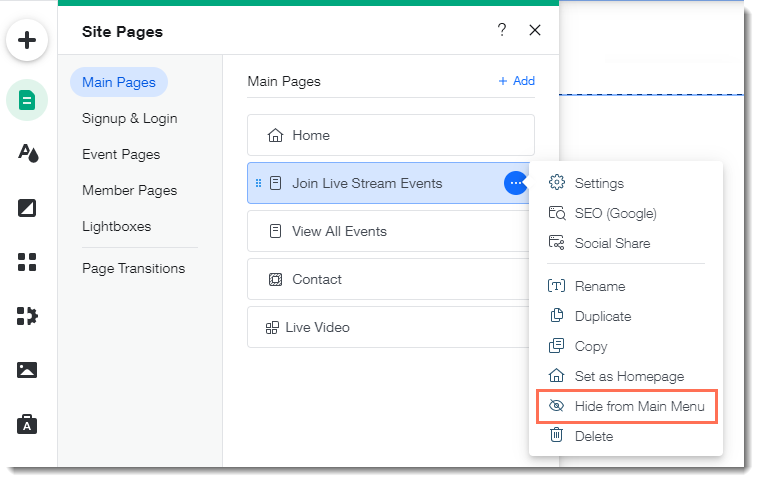

 .
.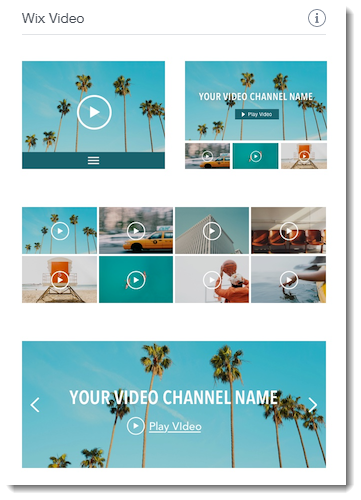
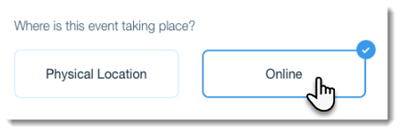

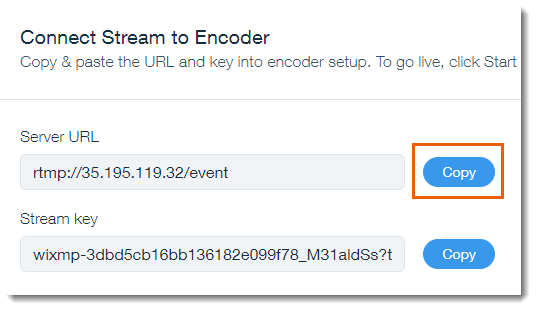

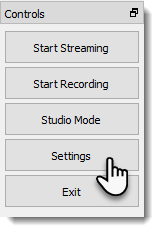
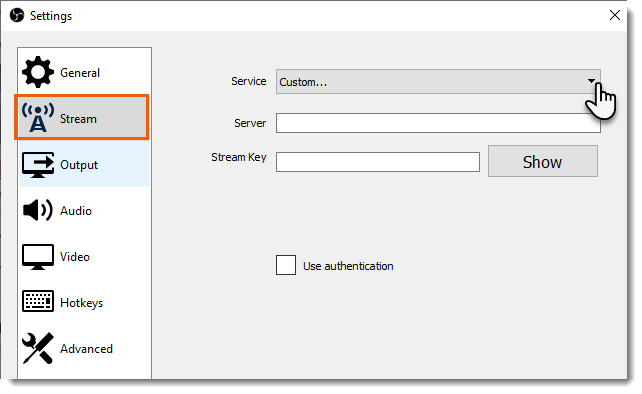
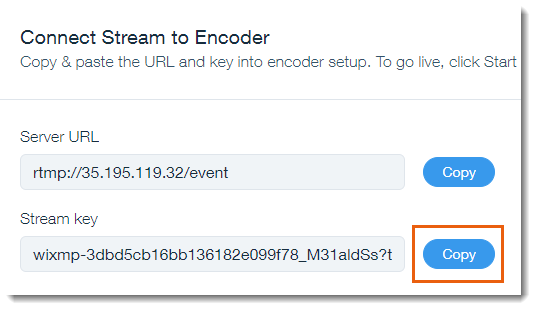
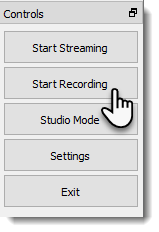
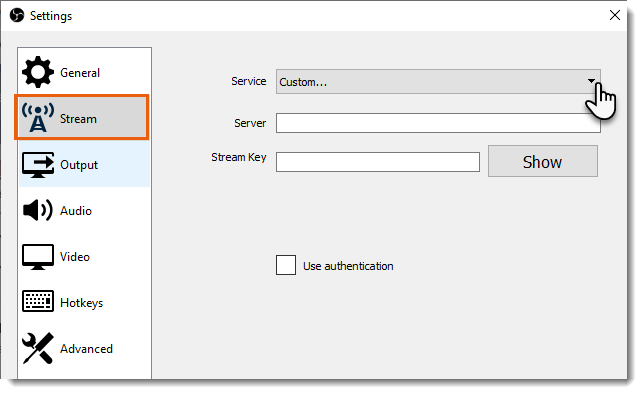 .
.